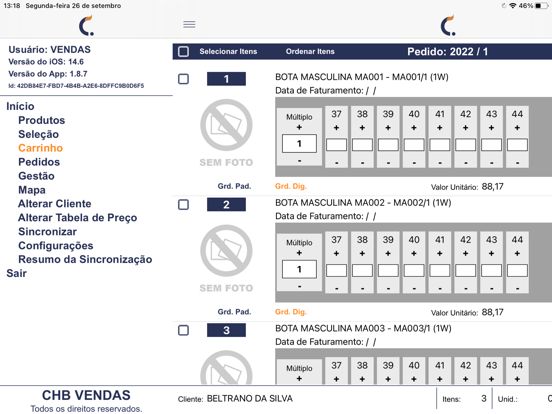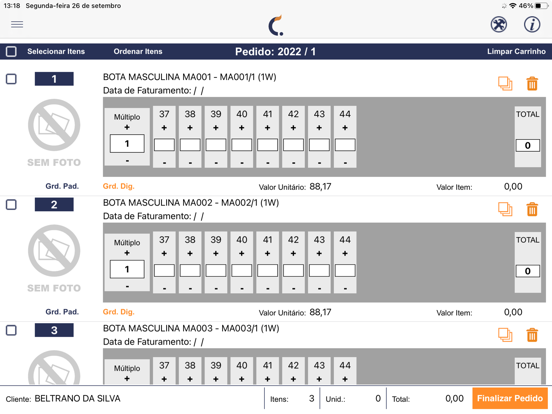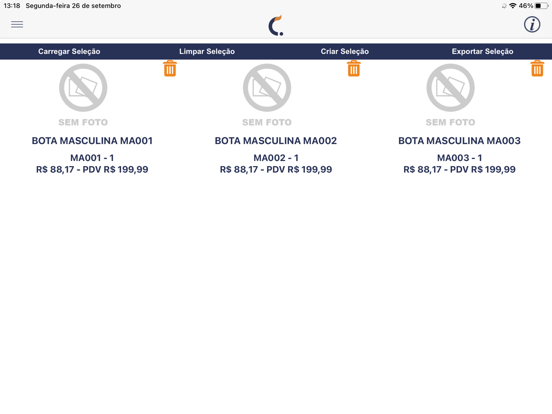CHB Vendas app for iPhone and iPad
Developer: CHB SISTEMAS
First release : 07 Nov 2018
App size: 59.5 Mb
- O aplicativo CHB Vendas é um catálogo de vendas que permite que representantes comerciais trabalhando para a indústria calçadista vendam diversos produtos como calçados, bolsas, carteiras e outros.
- Ao abrir o app o mesmo conecta-se ao servidor da respectiva empresa calçadista e, a partir dos dados de login do usuário, faz o download de imagens e dados dos produtos que serão vendidos.
- Após a primeira sincronização de dados e imagens, será apresentada uma tela para fazer a seleção de um cliente da indústria e de uma tabela de preço para os produtos que serão filtrados posteriormente.
- A tela inicial é branca e mostra hamburger menu, selecionando-se o mesmo:
- Ao selecionar a opção "Produtos" é carregada a tela que permite adicionar itens ao carrinho de compras, nesta tela deve-se selecionar no Tabbar alguns filtros de produtos: a MARCA do produto que será vendido, um TIPO de venda(podendo ser um produto que está pronto para a venda, que já está em produção, que ainda vai ser produzido ou todos os tipos), um ESTILO(bota, sapato social, chinelo e etc). É possível selecionar também uma LINHA e MODELO específico de produto desejado.
- Ao terminar os passos acima, são carregadas as imagens dos produtos que se encaixam nos filtros aplicados. Para adicionar itens ao carrinho deve-se selecionar o modelo desejado na coluna à direita da tela, o modelo aparecerá no centro da tela e as respectivas variações abaixo deste, selecione uma variação e a adicione ao carrinho através do botão "Adicionar". Se existirem variações já prontas para venda ou em produção o sistema mostra uma mensagem. Para adicionar itens já prontos para venda("PA") ou em produção("PR") é necessário clicar no botão à esquerda do botão "Adicionar", isso abrirá uma tela onde o usuário poderá escolher uma ou mais fichas de produção para adicionar ao carrinho.
- Hamburger menu: "Seleção". A tela mostra todos os itens adicionados ao carrinho; permitindo carregar, limpar, criar e exportar uma seleção(neste contexto, definimos por "seleção" apenas um documento com todos os itens do carrinho) que será enviada por email caso necessário.
- Hamburger menu: "Carrinho". Nesta tela é possível escolher uma grade para cada variação adicionada ao carrinho(uma grade é a quantidade de pares por tamanho de produto), podendo ser uma grade totalmente digitada pelo usuário ou grade padrão(pré-definida, vinda dos dados sincronizados ao fazer login no app). A tela também exibe o total do pedido, o total de pares e de itens. Ao clicar no botão "Finalizar Pedido" o app exibe uma tela onde é possível selecionar os pedidos que ainda não foram finalizados(finalizar um pedido é entrar com os dados do cliente, transportadora, data de entrega, descontos, promoções e etc). Após selecionar os pedidos, clicar no botão "Carregar Tela" e inserir os dados citados anteriormente. Terminado este processo, clicar no botão "Finalizar", os pedidos desaparecerão da lista e estarão pronto para serem enviados para a fábrica.
- Hamburger menu: "Pedidos". A tela mostra todos os pedidos existentes no app, possibilitando a sincronização dos pedidos que já foram finalizados, para isso é necessário selecionar os pedidos que serão enviados(sincronizados) para a fábrica e escolher a opção "Sincronizar" no hamburger menu
- Hamburger menu: "Mapa". Mostra a posição do cliente no mapa com suas informações e último pedido, podendo filtrar por distância e dias do último pedido
- Hamburger menu: "Opções". Mostra as configurações do app em relação à visualização de algumas informações e sincronização de pedidos
- Hamburger menu: "Alterar Cliente" e "Alterar tabela de preço". Mostra as telas para seleção de cliente e tabela de preço
- Hamburger menu: "Sair". Sai do app